W celu ułatwienia życia użytkownikom system Windows tworzy powiązania między plikami a otwierającymi je programami. Dzięki temu dwukrotne kliknięcie lewym klawiszem myszy automatycznie uruchamia aplikację. Co jednak zrobić, aby takie powiązania usunąć?
W pierwszej kolejności należy uruchomić Edytor rejestru. Robimy to wciskając kombinację Win+R i wpisując w panelu Uruchamianie komendę regedit. Potem odszukujemy klucz HKEY_CURRENT_USER\Software\Microsoft\Windows\CurrentVersion\Explorer\FileExts.
Znajdziemy tutaj listę folderów, które nazywają się tak samo, jak poszczególne rozszerzenia plików. Usunięcie danego katalogu sprawi, że powiązanie między plikiem a programem zniknie (nawet wtedy, gdy aplikacja ta jest nadal zainstalowana).
Uwaga: uruchomienie programu może (w zależności od jego ustawień) sprawić, że powiązanie pojawi się na nowo. Jeśli wcześniej zmienimy odpowiednie opcje w aplikacji uzyskamy plik z widocznym w nazwie rozszerzeniem i domyślną ikoną. Jego kliknięcie nie uruchomi żadnego programu.
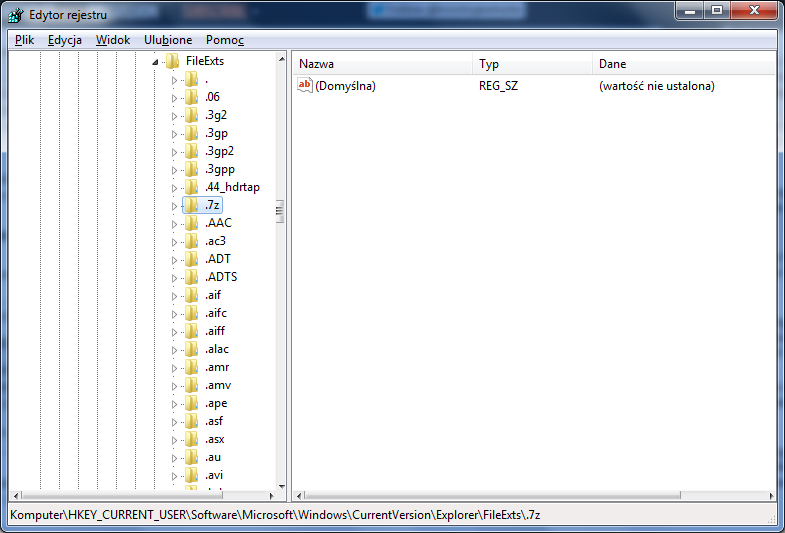
Jeśli nie chcemy usunąć powiązania, a jedynie go zmienić, klikamy dowolny plik prawym klawiszem myszy i wybieramy z menu kontekstowego polecenie Otwórz za pomocą/Wybierz program domyślny... Załaduje się nowe okno z dostępnymi aplikacjami.
Wybieramy tę, która nas interesuje i zaznaczamy opcję Zawsze używaj wybranego programu do otwierania tego typu plików. Jeśli nie znajdziemy pożądanej aplikacji na liście klikamy z kolei przycisk Przeglądaj i odszukujemy plik EXE programu na dysku twardym.
Funkcja Wybierz program domyślny przyda się nam chociażby wtedy, gdy zainstalowaliśmy nową aplikację obsługującą jakieś pliki, a ona przejęła dotychczasowe powiązania i sprawiła, że nasz wcześniej zainstalowany, ulubiony program nie włącza się już prawidłowo.
